Как активировать масштабирование на Mac, чтобы увеличить контент
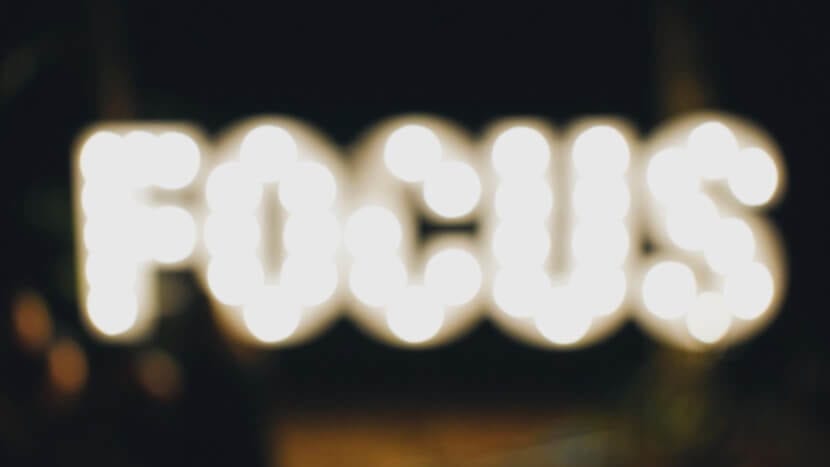
Весьма вероятно, что в какой-то момент вы увидели в приложении на своем Mac текст, который не смогли четко прочитать. И иногда это сложно, особенно если у вас устройство с относительно небольшим экраном или если вы хотите увидеть что-то на слишком большом расстоянии.
Как бы то ни было, вам не стоит беспокоиться, поскольку Apple изначально включает решение проблемы в macOS, и Это не что иное, как простой зумчто, хотя и может показаться не таким, но в определенных случаях может оказаться очень полезным.
Как активировать и использовать масштабирование на Mac
Активировать масштабирование
Прежде всего, вы должны активировать эту опцию в настройках вашего оборудования, чтобы иметь возможность его использовать. Это очень легко сделать, а также, если в будущем вы захотите устранить эту функцию, вы без проблем сможете сделать это с этого же сайта. Для этого вам просто нужно выполнить следующие шаги:
- На вашем Mac зайдите в приложение системные настройки.
- Оказавшись внутри, в главном меню выберите опцию «Доступность» и, оказавшись внутри, слева, выберите опцию под названием «Увеличить»который находится в параметрах просмотра.
- Сейчас, Установите флажок «Использовать сочетания клавиш для изменения масштаба».и вы можете начать его использовать.
- Если хотите, воспользовавшись тем, что вы уже здесь, внизу вы можете выбрать стиль масштабирования что ты хочешь. Apple предлагает вам два варианта, и вы можете выбрать тот, который лучше всего соответствует вашим вкусам:
- Полноэкранный– Когда вы активируете масштабирование, все на экране вашего устройства автоматически увеличивается в зависимости от того, где находится указатель, поэтому вам не нужно будет выбирать область экрана, которую нужно увеличить.
- Картинка в картинке (PIP): когда вы активируете масштабирование, вместо увеличения всего содержимого появляется небольшой прямоугольник (вы можете выбрать его размер и степень увеличения из его конфигурации), который будет перемещаться с помощью мыши, позволяя вам увеличивать области экран выборочно, а не все сразу. Это вариант, который лично я рекомендую в большинстве случаев.
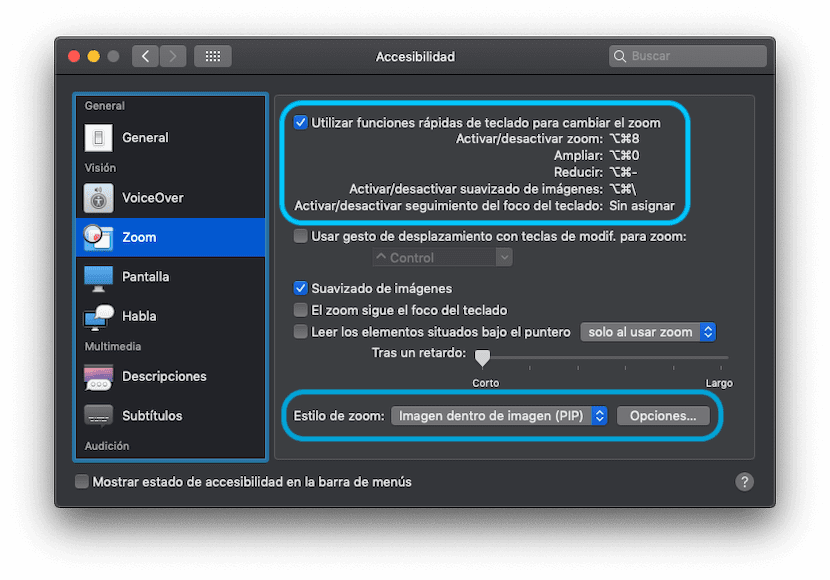
Используйте масштабирование, когда вам нужно
Чтобы у вас не возникло проблем, для использования масштабирования вам придется использовать комбинацию клавиш, которая Альт+Команда+8. Когда вы это сделаете, выбранная вами ранее опция будет выполнена, поэтому, если вы выбрали полноэкранный режим, вы автоматически увидите, как все увеличивается, а если вы выбрали «картинка в картинке», появится небольшое окно с активированным масштабированием. , который вы можете перемещать по экрану по своему усмотрению.
А еще, если пожелаете, с помощью Alt+Command+0 вы можете увеличить масштаб на экране, если хотите, а когда он вам больше не нужен, просто нажмите еще раз Альт+Команда+8функция будет отключена.





